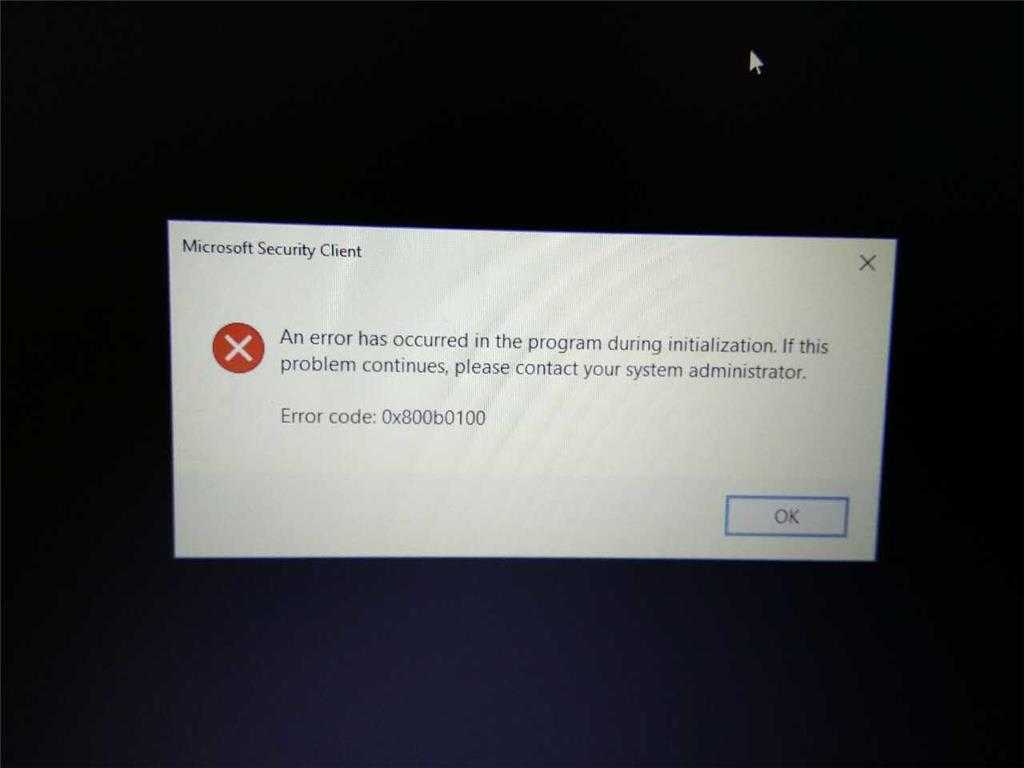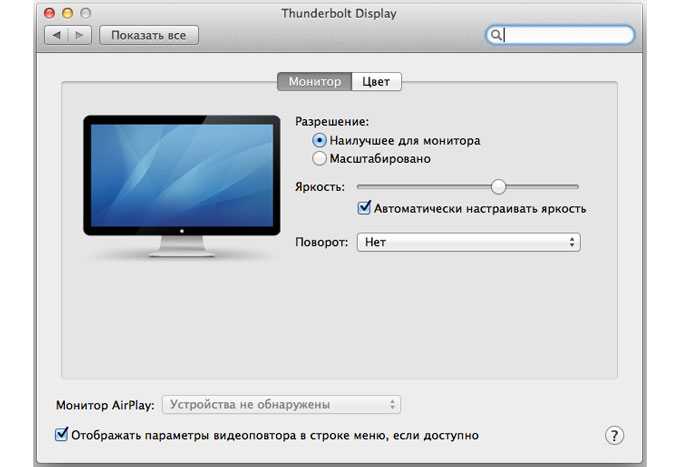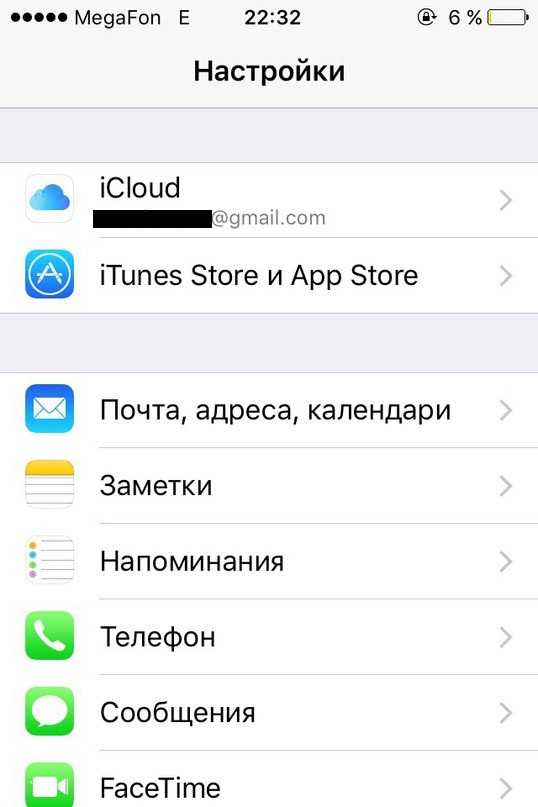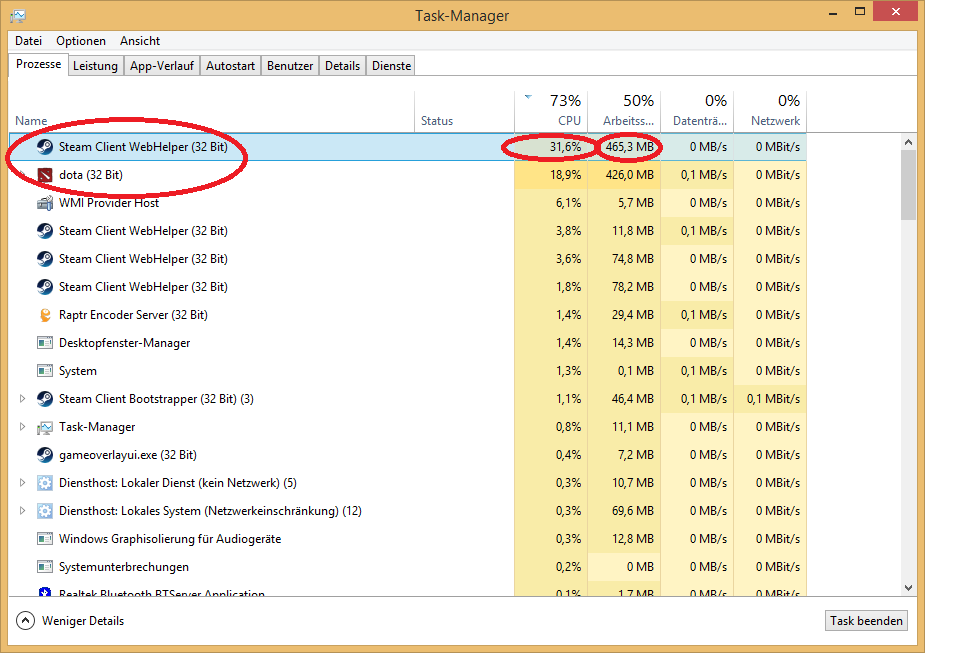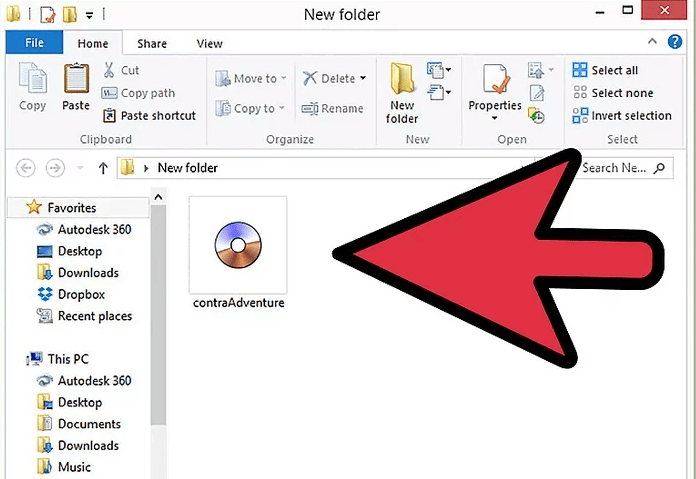Как выбрать ноутбук для дома и учебы его характеристики
Как выбрать лучший ноутбук для учебы студенту по 10 параметрам
Хороший лэптоп для учебы — не обязательно самый простой или, наоборот, топовый вариант. Все зависит от специальности, которую выбрал студент, и его предпочтений. В руководстве описаны основные критерии подбора.
Особенности ноутбуков для студентов
При покупке портативного компьютера сперва следует определиться с назначением техники. От этого зависят и характеристики ноутбука, и его цена.
Для учебы — чтения, веб-серфинга, набора документов, работы с таблицами и презентациями — хватит бюджетной модели с 2-ядерным ЦПУ и 4 Гб оперативы. Планшет тоже подходит.
Студенту, который учится на графического дизайнера, архитектора, лучше купить более серьезный аппарат с FHD экраном, минимум 4-ядерным процессором с поддержкой мультипоточности, хорошим запасом ОЗУ. Понадобится и дискретная видеокарта.
Выбираем класс ноутбука
Чтобы было легче ответить на вопрос, какой ноутбук лучше выбрать студенту, сперва понадобится разобраться в классах.
Нетбук
Вариант для несложной работы. Веб-серфинг, офисные программы, воспроизведение потокового или скачанного аудио, видео — это он умеет.
В классическом исполнении нетбук — это тот же ноутбук, но в уменьшенном формате: с 9-12 дюймовым экраном и не слишком быстрым, по современным меркам, железом. Главный плюс нетбуков — ценовая доступность, низкое потребление энергии и компактные размеры.
Интересно: популярностью пользуются трансформеры вроде One 10 S1002-1186, оснащенные экранами, которые поддерживают сенсорный ввод. Легким движением руки экранная область отключается от клавиатурного блока, и нетбук превращается в планшет.
Тонкий ноутбук на низковольтной платформе
Эти аппараты отличает малый вес (до двух кило) и высокие показатели автономности. Диагональ дисплея моделей такого класса начинается от 13 дюймов. В таком формате можно купить базовую модель для учебы, вроде E406MA-EB003T, рабочую станцию, типа A1708 MacBook Pro Retina 13”, и мощный игровой лэптоп. Большинство таких моделей поставляются без дисковода и оснащаются SSD-накопителем.
Большинство таких моделей поставляются без дисковода и оснащаются SSD-накопителем.
Бюджетный универсал
Недорогой вариант стандартных габаритов с FHD экраном 15,6 дюйма, процессором с 2-4 ядрами и ОЗУ на 4-8 Гб. Девайс с подобными параметрами — хороший выбор для повседневных задач. Он подойдет для учебы, развлечений вроде веб-серфинга, просмотра потокового видео и простеньких игр, которые не требуют дискретной видеокарты. IdeaPad 120S-14IAP — как раз такой.
Бизнес-ноутбук
Довольно мощная машина для сложных задач. Такие ноутбуки оснащены дисплеями как минимум с фуловым разрешением. Устройства имеют приличное железо, например, у Swift 3 SF315-52 — четырехъядерный восьмипотоковый ЦП и 8-гигабайтная ОЗУ. Это оптимальный вариант для студента программиста, графического дизайнера или фотографа: обрабатывать фото, монтировать видео с таким лэптопом можно.
Геймерские (игровые) ноутбуки
Топовая категория не только в ценовом сегменте, но и в плане технических возможностей. Геймерский лэптоп, например, Legion Y530-15 вовсе не обязательно использовать только для игр: высокая производительность дает возможность комфортно работать чуть ли не с любыми тяжелыми программами. Все модели оснащаются ЦП и ГПУ, обладают приличным запасом ОЗУ. Clevo X1070-17 — как раз такой. Подобный вариант лучше купить студенту, который учится на звукорежиссера, кинооператора, графического дизайнера, инженера.
Геймерский лэптоп, например, Legion Y530-15 вовсе не обязательно использовать только для игр: высокая производительность дает возможность комфортно работать чуть ли не с любыми тяжелыми программами. Все модели оснащаются ЦП и ГПУ, обладают приличным запасом ОЗУ. Clevo X1070-17 — как раз такой. Подобный вариант лучше купить студенту, который учится на звукорежиссера, кинооператора, графического дизайнера, инженера.
В дополнение: Рейтинг ноутбуков для игр — 10 популярных моделей
Каковы основные характеристики ноутбука для студента?
Критерии выбора не отличаются от параметров подбора любого другого ноутбука в 2019 году.
Обращать внимание необходимо на:
- ЦПУ;
- объем оперативной памяти;
- GPU;
- дисплей;
- накопитель;
- материал корпуса.
Как выбрать экран
Чтобы решить, ноут с каким дисплеем нужен для учебы, стоит учитывать три параметра:
- размер по диагонали;
- разрешение;
- тип матрицы.

Диагональ
Модели с 17” экраном, как у X705MA-GC003, — оптимальный вариант для графики, игр, просмотра фильмов, создания презентаций и таблиц.
15”, как у Aspire 5 A515-51G, — «золотая середина». Разница между 17-ти и 15-ти дюймовыми дисплеями не слишком заметна при использовании, но модели с меньшей диагональю более удобны в транспортировке.
10-14 дюймовые дисплеи подойдут активному студенту. Вариант вроде Probook 430 G5 стоит купить, чтобы носить его с собой каждый день.
Разрешение монитора
На сегодня минимум — HD+. Такого показателя достаточно для комфортной работы с текстовыми документами, офисными программами. Но лучше — FHD. Для учебы ноутбуки с такими мониторами все же комфортнее.
Типы матриц
Наиболее распространенные панели — это TN+film и IPS, а также их аналоги и производные.
TN+film — хороша для игр, поскольку ее главное достоинство — в шустром отклике. Но вот в плане ширины углов обзора, а также цветопередачи она проигрывает матрице-конкурентке.
IPS обладает естественными, сочными оттенками, самыми широкими — 178 градусов — углами обзора, что делает ее одним из лучших вариантов для графических задач. Большинство экранов на этой матрице не могут откликаться так быстро, как TN-модели.
Читайте также: ТОП-10 лучших ноутбуков ACER: сравнение моделей
Какой процессор выбрать для ноутбука
Выбор процессора зависит от задач, которые пользователь возлагает на компьютер. Производитель сейчас уже не так важен: если раньше Intel был круче в плане логики, а AMD превосходил конкурента в графике, то сейчас показатели почти сравнялись.
Какой процессор Intel лучше для ноутбука
Если нужна техника, которая позволит выйти в интернет, работать с текстовыми редакторами и выполнять другие простейшие задачи, то можно выбрать модель с Intel Pentium N 3710, например, DELL Inspiron 3552. Если же нужен вариант для более сложных задач, то стоит обратить внимание на процессоры уровня i3, как в IdeaPad 320S-13IKB, и i5, как у X510UA-BQ439T.
Тем, кому требуется мощная система, подойдет лэптоп на i7. Одними из лучших вариантов по соотношению стоимости и быстродействия ЦП являются Pavilion и X510UF-BQ008.
Процессоры AMD для ноутбуков
Ryzen 5 2500U — универсальный вариант, да еще и с приличным интегрированным графическим чипом Vega 8, который вполне может конкурировать с ультрабюджетными дискретными GPU до 2 ГБ. Как раз такой процессор установлен в IdeaPad 720S-13ARR. Купить такой ноутбук можно для учебы и развлечений.
Еще один, чуть менее производительный, но актуальный вариант — Ryzen 3 2200U. С большинством базовых задач этот процессор справляется на 100%. Такая модель стоит в Aspire 3 A315-41.
Если быстродействие — приоритет, а цена не так важна, можно купить студенту лэптоп с ЦП уровня Ryzen 7 2700U. Таким вариантом наградили EliteBook 735 G5. Это полноценная рабочая станция, но в компактном формате. Также у него довольно мощное, как для интегрированного, графическое ядро — RX Vega 10.
В тему: Лучшие бюджетные ноутбуки — 11 популярных моделей
Как выбрать видеокарту для ноутбука
Интегрированный графический чип есть почти в каждом процессоре, за исключением некоторых моделей от АМД. Выбрать ноутбук с интегрированной видеокартой можно, если студент — не фанат игр, а его учеба не требует работы с тяжелым ПО. Однако для более серьезных задач, включая графические программы, а также игры, стоит купить ноутбук с отдельным GPU.
Какую дискретную видеокарту выбрать для ноутбука
Прежде, чем говорить о характеристиках GPU, стоит отметить такой момент. При выборе дискретки предпочтительнее, но не обязательно, выбирать максимально совместимые с процессором модели. Для Intel — NVidia, для AMD — RADEON. Так система будет работать стабильно.
Теперь о параметрах. Важно учитывать объем видеопамяти. От этого зависит стоимость и производительность графического процессора. Для задач среднего уровня сложности можно купить лэптоп с дискреткой на два гигабайта, вроде X512UF-EJ036. Поиграть в не слишком требовательные игры без претензий на ультранастройки с такой картой тоже можно.
Поиграть в не слишком требовательные игры без претензий на ультранастройки с такой картой тоже можно.
Оптимально на сегодняшний момент — минимум 4 Гб видеопамяти. Тут и с графическими редакторами можно работать в более комфортном режиме, да и современные игры запустятся на средних настройках. Хороший пример — IdeaPad 330-15.
Как выбрать видеокарту для игр
Для студента-геймера, который не претендует на ультранастройки, можно купить устройство с GPU от NVidia типа 1050 TI на 4 GB. В геймерских моделях типа Predator Helios 300 Ph415-51 и вовсе установлена шестигигабайтная модель. Во все современные игры можно играть комфортно, со стабильно высоким ФПС и на высоких настройках. Для профессиональных задач выше среднего уровня сложности такой конфигурации тоже хватает вполне. Есть и такие монстры, как Clevo X1070-15: в этом ноутбуке стоит восьмигигабайтная TX 1070.
Что касается АМД, неплохим бюджетным вариантом станет ThinkPad E480 с двухгигабайтной RX 550. Модель с четырехгигабайтным GPU уровня Radeon 530, как в Inspiron 5770, подойдет для игр на средних настройках. А топовый GPU от этого производителя — восьмигигабайтный RX Vega — стоит в Helios 500 PH517-61, потянет все.
А топовый GPU от этого производителя — восьмигигабайтный RX Vega — стоит в Helios 500 PH517-61, потянет все.
Какой объем оперативной памяти выбрать для ноутбука
Чем больше объем, тем лучше. Минимум нужно 2-4 Гб. Для запуска тяжелых приложений нужно в два раза больше. Если говорить об играх с масштабным миром, ПО для 3D моделирования и звукорежиссуры, подойдет ноутбук с 16 гигабайтами оперативки.
Жесткий диск (HDD) или твердотельный накопитель (SSD)
Вопрос, какое хранилище лучше, возникает довольно часто. Обычные жесткие дешевле, но громкие. С ссд лэптопы работаю шустрее и без шума. Впрочем, стоимость твердотельников с момента их появления уменьшилась, хотя некоторые варианты все еще стоят дороже классических винчестеров.
Однако не обязательно смотреть в сторону максимального объема. 128 Гб под системный диск достаточно. Или 256 Гб, если пользователь в основном работает с документами и онлайн-программами. А вот если хочется быстродействия, но нужно чуть сэкономить и иметь при этом вместительное хранилище для файлов, то подойдет лэптоп, где установлен и SSD, и HDD. XPS 15 9550 — как раз такой.
XPS 15 9550 — как раз такой.
Какой корпус ноутбука выбрать
Выбирая ноутбук для учебы по корпусу, стоит учитывать возможность апгрейда. Если она нужна, тогда необходимо обратить внимание на модели со съемной батареей, а также свободными слотами под ОЗУ и накопитель. Следует обращать внимание и на материал.
Подборка: ТОП-10 лучших ноутбуков для работы с видео
Материал корпуса ноутбука
Вариантов на самом деле не так много. Пластиковые — наиболее распространенные. Такие корпуса бывают довольно прочными. Также довольно прочны варианты из алюминия. Лучше, чтоб была возможность пощупать ноутбук перед покупкой: толщину материала и люфты по-другому не проверить. А вот модели с корпусом из углеродного волокна, вроде Latitude E7440, действительно суперкрепкие.
Также стоит учитывать покрытие корпуса. Глянцевое смотрится красиво, но только на витрине: такие корпуса собирают пыль и следы от пальцев. Матовые варианты практичнее.
Какую фирму ноутбуков лучше выбрать
В таблице ниже представлены 4 производителя лэптопов, которые считаются топовыми, и примеры достойных моделей.
Интересно: Что лучше выбрать – ноутбук или планшет: 4 пункта для сравнения
Несложно подобрать достойный лэптоп, если определить целевое назначение аппарата. Для подготовки рефератов хватит и самого простого девайса. А вот геймеру, будущему дизайнеру или программисту необходимо купить довольно мощную машину с хорошим дисплеем.
советы экспертов и на что обратить внимание при покупке
Выбирать ноутбук, как и любую другую технику, нужно очень тщательно, ведь производительность устройства напрямую зависит от его технических характеристик. Цена далеко не всегда играет решающую роль, хотя на нее, как и на бренд ноутбука, внимание тоже стоит обратить. А подобрать лучший смартфон вы можете в рейтинге лучших ноутбуков.
Определяемся с целями
Ассортимент моделей ноутбуков на современном рынке настолько огромный, что быстро подобрать подходящую будет чрезвычайно сложно.
Сузить круг поисков поможет простая хитрость. Нужно определиться, для каких целей будет использоваться устройство: для работы, учебы, просмотра фильмов или игр. Несколько подсказок относительно технических характеристик помогут выбрать подходящий ноутбук.
Для поиска информации в Интернете, работы и учебы
Есть список базовых характеристик, на которые следует обращать внимание. Вот основные из них:
- Объем оперативной памяти 4 Гб;
- Комфортная диагональ экрана 14-15 дюймов;
- Процессор AMD Athlon, Intel Pentium/Celeron/Core i3;
- Жесткий диск HDD (256 Гб), SSD (128 Гб), EMMC (64 Гб).
Для учебы и работы совсем не обязательно покупать мощный ноутбук. Будет вполне достаточно устройства с бюджетным процессором AMD или Intel. В категории бюджетных ноутбуков встречаются преимущественно модели на устаревших чипах (например, Core i7) четвертого или пятого поколения, хотя в данный момент актуальными считаются чипы 10-11 поколения.
Но, если есть возможность, лучше купить ноутбук на базе нового чипа, так как они обладают более высокой производительностью при уменьшенном потреблении энергии.
Большой объем оперативной памяти для такого ноутбука ключевой роли не играет, но, чтобы устройство не глючило и не притормаживало во время работы лучше сразу покупать модель с 8 Гб оперативки минимум. Жесткий диск с большим объемом памяти тоже не нужен: текстовые документы не занимают много места, а фильмы можно легко смотреть онлайн.
Если же говорить о типах накопителей, то SSD стоят дороже HDD, но при этом ускоряют работу системы. Внимание следует обратить и на объем батареи, особенно, если ноутбук планируют часто брать с собой.
Для игр и фильмов
Для просмотра фильмов или игр понадобится более продвинутый ноутбук. Базовые характеристики должны быть такими:
- Процессор AMD Ryzen 3/5, Intel Core i3 или i5;
- Жесткий диск SSD на 128 Гб;
- Объем ОЗУ 8 Гб.
Для удобства эксплуатации желательно выбирать ноутбук с корпусом-трансформером и ярким сенсорным экраном. Это очень удобно, ведь устройство можно поставить прямо на кровати или поиграть с ребенком в развивающие игры на сенсорном экране.
Это очень удобно, ведь устройство можно поставить прямо на кровати или поиграть с ребенком в развивающие игры на сенсорном экране.
Единственный минус таких моделей в том, что стоят такие ноутбуки гораздо дороже обычных. В качестве альтернативы можно выбрать планшет с чехлом-клавиатурой. Обойдется он гораздо дешевле, но вполне сможет заменить ноутбук при выполнении простых задач.
Для программирования, разработки сайтов и работы с бизнес-приложениями
Для подобных задач понадобится максимально мощное и производительное устройство. С точки зрения технических характеристик стоит отдать предпочтение моделям с такими параметрами:
- Процессор AMD Ryzen 5/7, Intel Core i5 или i7, Apple M1;
- Объем ОЗУ 16 Гб;
- Жесткий диск SSD на 256 Гб.
Кроме того, лучше сразу выбирать ноутбук с некоторым запасом технических характеристик, так как профессиональное ПО очень часто обновляется. Для удобства эксплуатации желательно выбирать модель с подсветкой клавиатуры и сканером отпечатка пальца.
При этом многое зависит от конкретных задач пользователя и программ, которые планирует использовать пользователь. Например, если владелец работает с Android Studio, 8 Гб оперативной памяти и жесткого диска HDD будет недостаточно.
Если планируется покупка ноутбука на чипесете Intel, стоит обратить внимание на поддержку Turbo Boost. Это современная технология, которая автоматически повышает частоту процессора при пиковых нагрузках, а в остальное время помогает экономить энергию.
В устройствах на базе AMD Ryzen есть возможность разогнать процессор, что позволяет существенно повысить производительность системы без особых затрат. Кроме того, программистам определенно стоит присмотреться к MacBook на чипах М1, ведь они обладают более высокой производительностью.
Тем, кто часто работает вне дома, стоит выбирать устройства с максимальной производительностью, а если работа предполагает повышенную конфиденциальность данных, лучше выбрать устройство со сканером отпечатка пальца.
Для дизайна и обработки фото
Для этих задач требуются ноутбуки с особыми техническими характеристиками:
- Объем ОЗУ 16 Гб;
- Жесткий диск SSD на 512 Гб;
- Процессор AMD Ryzen 5/7, Intel Core i7, Apple M1.
Чтобы цвета воспроизводились корректно, стоит выбирать ноутбук с глянцевым экраном и диагональю минимум 17 дюймов.
Поскольку обработка фото в специальных программах требует повышенного потребления ресурсов компьютера, следует выбирать максимально производительное устройство. Если кисти и другие инструменты редактора не будут использоваться в режиме реального времени, пользователю будет очень некомфортно работать.
Поскольку для дизайна и обработки фото приходится долго смотреть на экран, крайне важную роль играет качество матрицы. Многие профессионалы предпочитают MacBook, так как они обладают максимально точной цветопередачей. Но, если по каким-либо причинам продукция Apple не нравится или не подходит, можно купить ноутбук другого производителя и просто подключить к нему профессиональный монитор.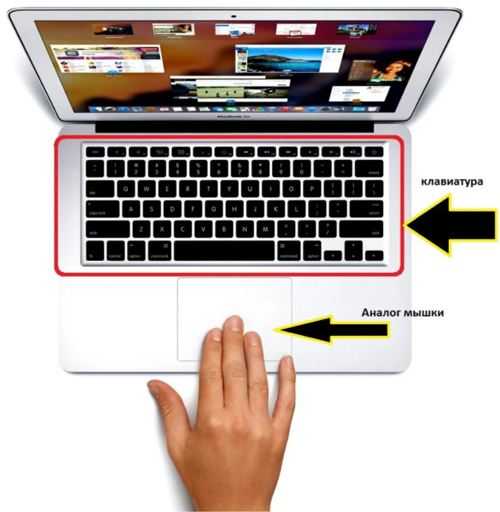
Для таких ноутбуков важную роль играет и объем накопителя, ведь владелец рано или поздно соберет собственную коллекцию инструментов, для хранения которых придется предусмотреть дополнительное место.
Для видеомонтажа, 3D-графики и современных игр
В данном случае ключевую роль играет качество процессора и видеокарты, но и другие технические характеристики имеют значение:
- Объем ОЗУ 16 Гб;
- Накопитель SSD на 512 Гб;
- Процессор AMD Ryzen 7/9, Intel Core i7/i9.
Геймерам и тем, кто занимается монтажом видео, стоит отдать предпочтение ноутбукам на базе последних чипсетов. У них увеличенный размер кеша и повышенная производительность.
Также следует обращать внимание на тип видеокарты. Лучше использовать устройства на базе GeForce MX. Начальные версии подходят для геймеров, а тем, кому требуется повышенная производительность, лучше отдать предпочтение последним версиям.
А вот продолжительность автономной работы в данном случае особой роли не играет. Высокая производительность приводит к повышенному потреблению ресурсов, поэтому батарея в любом случае не продержится дольше 2 часов.
Высокая производительность приводит к повышенному потреблению ресурсов, поэтому батарея в любом случае не продержится дольше 2 часов.
Для удаленной работы и командировок
Для командировок и деловых поездок важную роль играют не только технические характеристики, но и дизайн корпуса и компактность самого устройства. К базовым техническим характеристикам относятся:
- Накопитель SSD на 256 Гб;
- Процессор AMD Ryzen 5, Intel Core i5, Apple M1;
- ОЗУ на 8 Гб.
Чтобы устройство не повредилось во время поездки, стоит отдать предпочтение моделям из углеволокна, а для сохранения конфиденциальности данных — сканер отпечатка пальца. Кроме того, ноутбук должен долгое время работать от встроенного аккумулятора. Оптимальная продолжительность автономной работы — до 10 часов.
Производительность в данном случае ключевой роли не играет. Она может быть средней или высокой, но не рекордной. Этого достаточно для работы с документами, включая онлайн-режим, но без быстрой разрядки батареи.
В ноутбуках для бизнеса должна быть предусмотрена достойная защита от несанкционированного доступа и надежная защита личных данных пользователя. Кроме классической разблокировки устройства отпечатком пальца, довольно часто в таких ноутбуках есть система автоматического резервного копирования, шифрования данных и блокировки доступа к потерянному устройству дистанционно.
Кроме того, бизнес-ноутбуки обычно прочнее привычных. Они не выходят из строя при случайных ударах и падениях, им не страшны температурные перепады и даже случайно пролитая на клавиатуру жидкость.
Уделяем внимание деталям
Кроме сферы применения ноутбука и технических характеристик устройства, стоит обращать внимание на дополнительные детали, которые повысят комфорт эксплуатации.
Какой экран выбрать: матовый или глянцевый
Покрытие экрана играет важную роль в комфорте эксплуатации. Матовый экран удобнее, если ноутбук планируют использовать не дома или в условиях, когда на дисплей попадает много солнечных бликов.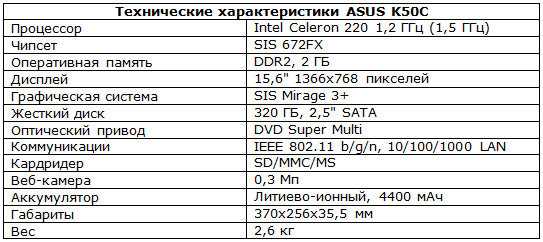
На ноутбуках с глянцевых экранах картинка выглядит более сочно и ярко, а цвета кажутся очень насыщенными. Такие модели подойдут геймерам, пользователям, которые часто смотрят фильмы или профессиональным дизайнерам, которые часто работают с графикой.
Количество портов
Перед покупкой ноутбука стоит подумать, какое дополнительное оборудование будет подключено к устройству. Как правило, владельцы подключают к устройству мышку, флешку, дополнительный монитор и внешний жесткий диск. Важно, чтобы для всех этих гаджетов хватало портов.
В большинстве моделей ноутбуков предусмотрены такие виды портов:
- USB — самая популярная разновидность порта. Через него к ноутбуку подключают мышку, флешки, веб-камеры, колонки и многое другое. Кроме того, порт обеспечивает зарядку дополнительных гаджетов, если в самом устройстве предусмотрена такая функция.
- HDMI используется для подключения телевизора и дополнительного монитора. Также он пригодится для передачи многоканального аудио и видео высокого разрешения.

- DisplayPort также используется для подключения телевизоров и мониторов. Но, в отличие от предыдущего типа порта, он поддерживает не один, а до четырех каналов одновременно. Если использовать дополнительные переходники, можно подсоединить к ноутбуку мониторы разных стандартов.
- Thunderbolt используется для передачи данных на максимально высокой скорости, поэтому даже копирование объемного видео не займет много времени.
Наличие свободного слота по планку оперативки
Если ноутбук приобретают на несколько лет, стоит позаботиться о том, чтобы в нем был предусмотрен разъем для дополнительного слота под оперативную память.
Таким же требованиям должен отвечать ноутбук, которым будет пользоваться геймер или владелец, который пользуется требовательными к ресурсам приложениями.
Со временем модель может стать устаревшей и просто не «потянет» емкостные игры. Исправить ситуацию поможет дополнительная планка оперативки, для установки которой потребуется специальный слот.
Дополнительный слот под жесткий диск
Стоимость гигабайта памяти отличается в зависимости от типа накопителя. На SSD он обойдется дороже, чем на HDD. Поэтому SSD диск на 256 Гб будет стоить примерно столько же, сколько и 1 Тб на HDD.
Если будущий владелец предполагает, что места на внутреннем накопителе будет недостаточно, стоит рассмотреть ноутбуки со специальным слотом под внешний накопитель. В дальнейшем это поможет в любой момент расширить возможности устройства.
В большинстве моделей такие слоты прикрыты специальной пластиковой крышкой, которая крепится одним или несколькими винтами. В описании и технических характеристиках эта информация обычно не указывается, поэтому ее стоит уточнить при покупке.
Поддержка современных стандартов беспроводной связи Wi-Fi
Практически все последние модели ноутбуков поддерживают стандарт Wi-Fi 802.11 ac. Этот стандарт позволяет работать как в традиционном диапазоне 2,4 ГГц, так и в более современном диапазоне 5 ГГц. В последнем случае связь будет стабильнее, а скорость передачи данных — выше.
В последнем случае связь будет стабильнее, а скорость передачи данных — выше.
Стандарт 802.11 ac считается самым современным, так как в нем предусмотрена повышенная плотность кодирования информации, что позволяет передавать информация в два раза быстрее.
Важно, чтобы и роутер, который использует владелец, также поддерживал нужные стандарты связи. Эту информацию нужно проверить перед покупкой, чтобы, при необходимости, купить более современный роутер.
Система охлаждения: активная или пассивная
Если пользователю важно, чтобы ноутбук работал полностью бесшумно, но при этом ему не нужна высокая производительность, можно смело покупать ноутбук с пассивной системой охлаждения. Другими словами, такая система не предполагает использование вентиляторов.
Если мощность и производительность ноутбука должна быть высокой, нужно быть готовым к тому, что на повышенных оборотах он будет ощутимо шуметь.
Чтобы ноутбук работал полностью бесшумно, лучше выбирать модели с SSD накопителем. Фактически, он представляет собой большую флешку, поэтому в нем нет движущихся частей, которые могут шуметь. Накопитель HDD в любом случае будет шуметь во время работы.
Фактически, он представляет собой большую флешку, поэтому в нем нет движущихся частей, которые могут шуметь. Накопитель HDD в любом случае будет шуметь во время работы.
Наличие подсветки клавиатуры
Эта функция не является обязательной, но, если владелец часто пользуется ноутбуком вечером или ночью, лучше сразу купить модель с подсветкой.
С ее помощью владельцу будет не только проще писать коды или набирать тексты, но и станет гораздо комфортнее переводить взгляд с экрана на клавиатуру.
Как избежать популярных ошибок?
Если будущий владелец не учтет некоторые популярные ошибки, ноутбук очень быстро перестанет приносить радость.
Вот самые распространенные ошибки:
- Ориентироваться только на бюджет. Если сумма на покупку ноутбука ограничена, многие пользователи предпочитают покупать бюджетные устройства. Но в результате оказывается, что устройство начинает работать со сбоями и серьезно подвисать. Здесь есть несколько вариантов. Первый — немного подождать с покупкой и накопить нужную сумму.
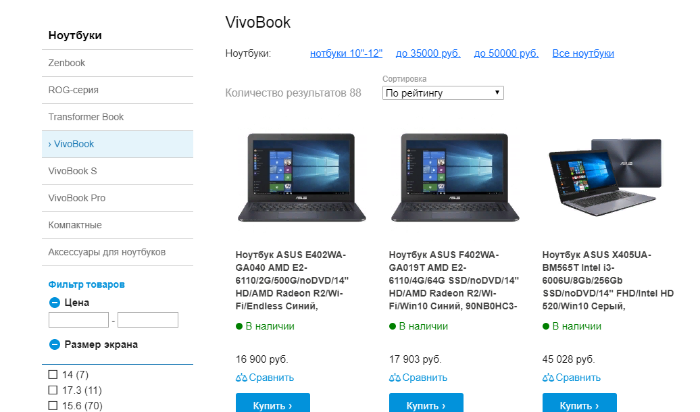 Второй — купить подержанный ноутбук или заказать гаджет в кредит или рассрочку.
Второй — купить подержанный ноутбук или заказать гаджет в кредит или рассрочку. - Поддаваться на скидки и акции. В магазинах часто используют популярный трюк: сначала искусственно повышают стоимость определенных товаров, а потом делают на них «скидку». Покупатели думают, что они сэкономят, хотя на самом деле это не так.
- Покупать самые дорогие модели. Вопреки распространенному стереотипу, дорогие устройства далеко не всегда являются самыми лучшими. Ориентироваться следует именно на потребности пользователя и покупать ноутбук с учетом предполагаемой сферы применения.
Если ноутбук покупают в подарок, следует заранее и ненавязчиво уточнить у будущего владельца информацию о том, как и для каких целей будет использоваться устройство. Это поможет выбрать подходящую модель.
Руководство по покупке ноутбука(2023 г.): Как правильно выбрать ПК (пошаговое руководство)
Буква в конце названия чипа («U» в нашем примере) — это обозначение Intel для назначения чипа.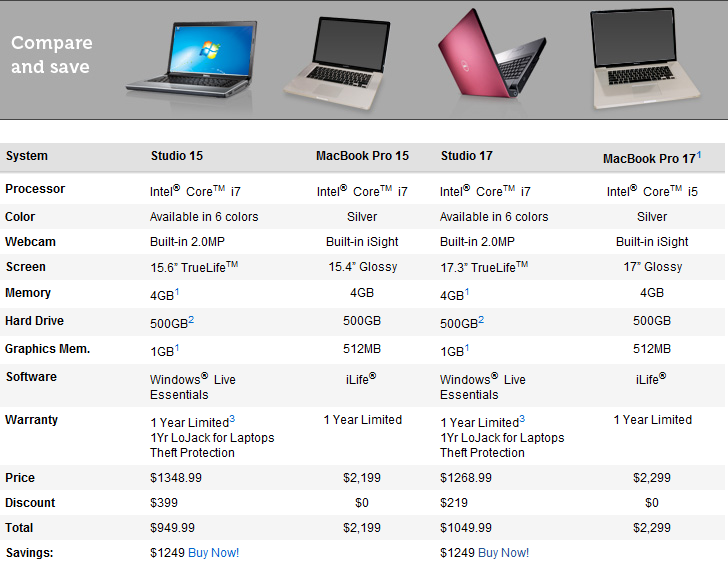 Для ноутбуков в конце вы увидите буквы Y, U и H. Единственное, о чем вам нужно беспокоиться, это чипы серии Y, оптимизированные для времени автономной работы. Это хорошо, если вы часто находитесь вдали от розетки в течение длительного периода времени, но это дополнительное время автономной работы достигается за счет некоторой производительности. Чипы H оптимизированы для повышения производительности, а чипы U «энергоэффективны», но не «чрезвычайно» эффективны, как линейка Y.
Для ноутбуков в конце вы увидите буквы Y, U и H. Единственное, о чем вам нужно беспокоиться, это чипы серии Y, оптимизированные для времени автономной работы. Это хорошо, если вы часто находитесь вдали от розетки в течение длительного периода времени, но это дополнительное время автономной работы достигается за счет некоторой производительности. Чипы H оптимизированы для повышения производительности, а чипы U «энергоэффективны», но не «чрезвычайно» эффективны, как линейка Y.
Процессоры AMD
Названия чипов AMD так же сложно расшифровать, как и Intel.
В названии AMD Ryzen 5 7600X «7» — это поколение (сколько ему лет, чем выше, тем лучше), а «6» — насколько он мощный. «6» сделает этот пример чипом средней мощности, тогда как 3 или 4 будут слабее (медленнее). Следующие два числа ни на что не влияют. «X» в конце указывает на высокую производительность. Другие буквенные обозначения включают U для сверхнизкой мощности.
Велика ли разница между чипами Intel и AMD? Мой опыт, проверяя десятки обоих каждый год, показывает, что это зависит. Вообще говоря, Intel i5 неотличим от Ryzen 5, за исключением очень специфических тестов. Они похожи, когда вы делаете такие вещи, как просмотр веб-страниц или редактирование документов. То же самое касается Intel i7 и Ryzen 7, а также Intel i3 и Ryzen 3.
Вообще говоря, Intel i5 неотличим от Ryzen 5, за исключением очень специфических тестов. Они похожи, когда вы делаете такие вещи, как просмотр веб-страниц или редактирование документов. То же самое касается Intel i7 и Ryzen 7, а также Intel i3 и Ryzen 3.
Производительность графики — это область, в которой вы заметите разницу. В моем тестировании, как в тестах, так и в реальном рабочем использовании, встроенная графика AMD, как правило, работает лучше, чем Intel, в задачах с интенсивным использованием графики — например, при редактировании видео или играх. Последняя серия чипов Intel значительно сократила этот разрыв, но у AMD все еще есть преимущество. Вы можете получить выгоду от покупки машины AMD, если вы видеоредактор или геймер, но вам, скорее всего, нужна выделенная видеокарта. (Подробнее об этом в разделе GPU ниже.)
Какая вычислительная мощность вам нужна?
Если вы обычный пользователь, использующий веб-браузер, Microsoft Office Suite и, возможно, даже некоторое программное обеспечение для редактирования фотографий, мы рекомендуем ноутбук с процессором Intel Core i5 девятого поколения или более поздней версии. Это будет отображаться что-то вроде «Intel Core i5-9350U».
Это будет отображаться что-то вроде «Intel Core i5-9350U».
Если вы можете себе это позволить, чип Intel i7 станет хорошим обновлением и сделает ваш ноутбук более быстрым. Однако дополнительная мощность часто означает более короткое время автономной работы, поэтому вам нужно сбалансировать это с вашими потребностями. Например, игровой ноутбук будет использовать процессор i7 (или i9).), но i3 или i5 обычно подходят для менее требовательных задач.
Аналогичным образом, для обычного пользователя будет достаточно процессоров AMD Ryzen серии 5000, но Ryzen 7000 представляет собой неплохой апгрейд — опять же за счет времени автономной работы.
Вы опытный пользователь?
Если вы компилируете программное обеспечение, редактируете видео или работаете с очень большими базами данных, вам понадобится больше вычислительной мощности, чем остальным из нас. Я предлагаю Intel i7 или Ryzen 7. Вы также захотите загрузить оперативную память, но мы вернемся к этому через минуту.
Лучшие процессоры для ноутбуков с Chrome OS
Lenovo Flex 5
Фотография: Lenovo
Chrome OS построена на основе веб-браузера Google Chrome и запускает большую часть программного обеспечения непосредственно в браузере. Это означает, что ему не нужны большие и мощные чипы Intel. Это теория, по крайней мере. По моему опыту, Chrome OS лучше всего работает, по крайней мере, с чипом Intel i3 или, что я считаю лучшим в настоящее время с Chromebook, чипом AMD Ryzen 4000.
Руководство по покупке ноутбука: 8 важных советов
(Изображение предоставлено: Будущее) Ноутбуки достаточно компактны, чтобы их можно было носить с собой, и в то же время достаточно мощны, чтобы запускать ресурсоемкие приложения. Ноутбуки — лучший инструмент для серьезной работы или игр дома, в дороге или на занятиях в колледже. По этим причинам мы составили списки лучших ноутбуков для бизнеса и лучших ноутбуков для учебы, не говоря уже о наших лучших ноутбуках для большинства пользователей.
Несмотря на то, что планшеты и смартфоны всегда популярны, большинство людей осознают, что когда дело доходит до набора исследовательской работы, создания видео или игр, все это лучше работает на ноутбуке. Так как же узнать, что искать в ноутбуке? Что ж, мы составили это руководство по покупке ноутбука, чтобы помочь вам ответить на этот вопрос.
Ноутбуки бывают самых разных размеров, функций и цен, что затрудняет выбор лучшего ноутбука. Вот почему вам нужно выяснить, каковы ваши потребности.
Краткие советы
Почему вы можете доверять ноутбуку Mag Наши эксперты-рецензенты часами тестируют и сравнивают продукты и услуги, чтобы вы могли выбрать лучшее для себя. Узнайте больше о том, как мы тестируем.
- Экраны с диагональю от 12,5 до 14 дюймов обеспечивают наилучший баланс между удобством использования и портативностью. Большие экраны хороши, если вы мало путешествуете, а модели меньшего размера отлично подходят для детей.

- Если вы тратите более 600 долларов, обратите внимание на эти минимальных характеристик:
- ЦП: Core i5 или Ryzen 5
- Экран: 1920 x 1080 IPS
- ОЗУ: 8 ГБ
- Хранилище: SSD вместо жесткого диска
- 9+ часов автономной работы в нашем тесте идеально подходит, если вы планируете брать ноутбук с собой куда угодно.
- Подумайте о ноутбуке 2-в-1 (трансформируемом или съемном), если вы хотите использовать свой ноутбук в качестве планшета. Если нет, стандартный ноутбук-раскладушка может быть лучшим выбором.
- Chromebook идеально подходят для детей и студентов или в качестве дополнительных ноутбуков, но их функциональность постоянно растет. Windows 11 Ноутбуки и MacBook предлагают множество функций; какую платформу вы предпочитаете, это вопрос личного вкуса.

1. Выберите платформу: Windows 11, macOS или Chrome OS?
В зависимости от ваших потребностей это может быть простым выбором, но если у вас нет существующей привязанности к платформе или конкретному программному обеспечению, которое вам нужно, это может быть сложным вопросом. Если вы относитесь к последнему лагерю, вот краткий обзор сильных и слабых сторон каждой платформы, который поможет вам принять решение.
Большинство ноутбуков поставляются с одной из трех операционных систем: Windows, Chrome OS или macOS (только для MacBook).
Windows 11 (или Windows 10)
(Изображение предоставлено Laptop Mag)
Самая гибкая операционная система Windows 11 работает на большем количестве моделей ноутбуков, чем Chrome OS или macOS. Ноутбуки с Windows стоят от менее 150 долларов до нескольких тысяч долларов и предлагают широкий набор функций, от сенсорных экранов до сканеров отпечатков пальцев и двойных графических чипов. Windows 11, последняя версия флагманской операционной системы Microsoft, содержит ряд улучшений по сравнению с Windows 10, включая обновленный интерфейс, новый Microsoft Store и удобные функции, такие как Snap View.
Windows 11, последняя версия флагманской операционной системы Microsoft, содержит ряд улучшений по сравнению с Windows 10, включая обновленный интерфейс, новый Microsoft Store и удобные функции, такие как Snap View.
С момента своего запуска в октябре 2021 года в Windows 11 также было добавлено множество улучшений, включая сеансы фокусировки и режим «Не беспокоить». Обновление 22h3 также принесло заметные улучшения производительности и оптимизации батареи. Ноутбуки с Windows 11 отлично подходят для студентов, исследователей и бизнес-пользователей, и это по-прежнему единственные игровые ноутбуки, на которые стоит обратить внимание.
Apple macOS
(Изображение предоставлено в будущем)
Все MacBook поставляются с новейшей операционной системой Apple для настольных ПК, macOS Ventura. В целом, операционная система предлагает функции, аналогичные Windows 11, но с другим подходом к интерфейсу, который заменяет док-станцию приложений в нижней части экрана для меню «Пуск» и панели задач Microsoft. Вместо цифрового помощника Cortana пользователи Mac получают Siri. Они также могут выполнять транзакции с помощью Apple Pay, принимать звонки или текстовые сообщения со своих телефонов и разблокировать свои ноутбуки с помощью Apple Watch.
Вместо цифрового помощника Cortana пользователи Mac получают Siri. Они также могут выполнять транзакции с помощью Apple Pay, принимать звонки или текстовые сообщения со своих телефонов и разблокировать свои ноутбуки с помощью Apple Watch.
Однако macOS не предназначена для сенсорного управления, потому что ни один MacBook не оснащен сенсорным экраном. Несмотря на то, что Apple добавила приложения для iPad на свои ноутбуки, начиная с macOS Big Sur (приложения для iPad и iPadOS могут запускаться на компьютерах Mac M1 и M2), вам придется полагаться на сенсорную панель или мышь для навигации по ним. Ventura также представила Apple Stage Manager для управления многозадачностью, что является полезной функцией, хотя для ее адаптации может потребоваться время.
Chrome OS
(Изображение предоставлено ноутбуком Mag/Sean Riley)
Встречается на недорогих устройствах Chromebook, таких как Samsung Chromebook 3. Операционная система Google проста и безопасна, но более ограничена, чем Windows или macOS. Пользовательский интерфейс очень похож на Windows с меню приложений, рабочим столом и возможностью перетаскивания окон, но основное внимание по-прежнему уделяется браузеру Chrome. Хотя более новые Chromebook, такие как Chromebook Lenovo IdeaPad Duet 5, могут запускать приложения Android, они все еще не всегда оптимизированы для использования в форм-факторе ноутбука.
Пользовательский интерфейс очень похож на Windows с меню приложений, рабочим столом и возможностью перетаскивания окон, но основное внимание по-прежнему уделяется браузеру Chrome. Хотя более новые Chromebook, такие как Chromebook Lenovo IdeaPad Duet 5, могут запускать приложения Android, они все еще не всегда оптимизированы для использования в форм-факторе ноутбука.
Если вам нужно устройство для просмотра веб-страниц и проверки электронной почты, просмотра социальных сетей и онлайн-чата, Chromebook очень портативный и, как правило, предлагает хорошее время автономной работы по низкой цене. Они также чрезвычайно популярны среди школ, родителей и все чаще предприятий, потому что их трудно заразить вредоносным ПО. Для использования в образовательных целях они предлагают что-то близкое к полноценному ноутбуку и более функциональны, чем большинство планшетов. Если вам нужен Chromebook, ищите тот, у которого не менее 4 ГБ оперативной памяти и 64 ГБ встроенной памяти. Экран с 19Разрешение 20 x 1080 является предпочтительным, и теперь вы можете найти модели 4K и OLED, такие как вышеупомянутый IdeaPad Duet 5.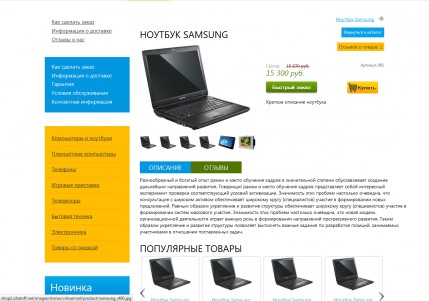
2. Решите, хотите ли вы 2-в-1
Многие портативные компьютеры попадают в категорию 2-в -1 ноутбуки, гибридные устройства, которые могут переключаться между традиционным режимом раскладушки, режимом планшета и другими промежуточными положениями, такими как режимы палатки или подставки. 2-в-1 обычно бывают двух разных стилей: съемные с экранами, которые полностью отрываются от клавиатуры, и ноутбуки-трансформеры с петлями, которые отгибаются на 360 градусов для переключения режимов.
Большинство этих систем гораздо лучше справляются с одной задачей, чем с другой: трансформируемые устройства в первую очередь являются ноутбуками, а съемные устройства предлагают превосходные возможности планшета. Однако, если вы не видите необходимости использовать свой ноутбук в качестве планшета, вы, как правило, получите большую производительность за свои деньги с традиционным ноутбуком-раскладушкой.
3. Выберите правильный размер
Прежде чем рассматривать характеристики или цены, вам необходимо выяснить, насколько портативным должен быть ваш ноутбук. Ноутбуки обычно классифицируют по размеру дисплея:
Ноутбуки обычно классифицируют по размеру дисплея:
- От 11 до 12 дюймов: Самые тонкие и легкие системы имеют экраны от 11 до 12 дюймов и обычно весят от 2 до 3 фунтов.
- От 13 до 14 дюймов: Обеспечивает наилучший баланс портативности и удобства использования, особенно если вы покупаете ноутбук весом менее 3,5 фунтов.
- От 15 до 16 дюймов: 15-дюймовые ноутбуки самого популярного размера обычно весят от 3,5 до 5,5 фунтов. Рассмотрите этот размер, если вам нужен экран большего размера и вы не планируете часто носить ноутбук с собой.
- 17 дюймов: Если ваш ноутбук весь день лежит на вашем столе, 17-дюймовый ноутбук может предоставить вам вычислительную мощность, необходимую для игр высокого класса или производительности на уровне рабочей станции.
4. Убедитесь, что клавиатура и сенсорная панель
Самые впечатляющие характеристики в мире не имеют никакого значения, если ноутбук, который вы покупаете, не обладает хорошей эргономикой.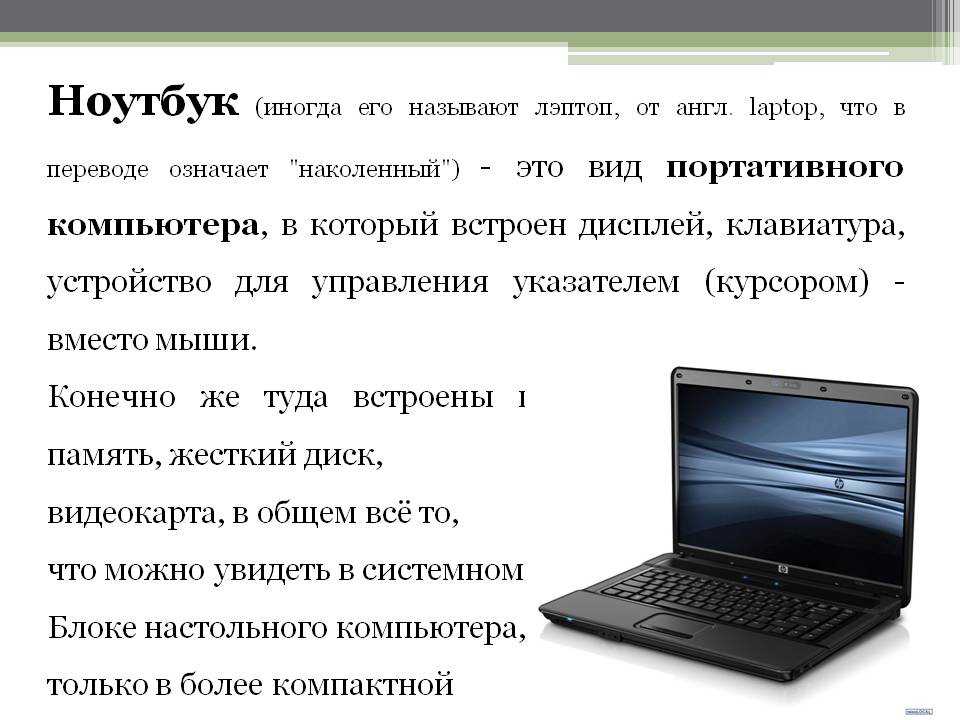 Если вы планируете много работать за компьютером, убедитесь, что клавиатура обеспечивает надежную тактильную обратную связь, большой ход клавиш (расстояние, на которое клавиша опускается при нажатии, обычно составляет 1–2 мм) и достаточное расстояние между клавишами. Если вы покупаете ноутбук с Windows, убедитесь, что на нем установлены драйверы сенсорной панели Precision.
Если вы планируете много работать за компьютером, убедитесь, что клавиатура обеспечивает надежную тактильную обратную связь, большой ход клавиш (расстояние, на которое клавиша опускается при нажатии, обычно составляет 1–2 мм) и достаточное расстояние между клавишами. Если вы покупаете ноутбук с Windows, убедитесь, что на нем установлены драйверы сенсорной панели Precision.
(Изображение предоставлено Phillip Tracy/Laptop Mag)
Ищите точную сенсорную панель, которая не вызывает дрожания курсора и постоянно реагирует на мультитач-жесты, такие как масштабирование. Если вы покупаете ноутбук для бизнеса, подумайте о том, чтобы приобрести его с джойстиком между клавишами G и H, чтобы вы могли перемещаться по рабочему столу, не отрывая пальцев от основного ряда клавиатуры.
5. Выберите свои характеристики
Компоненты ноутбука, такие как процессор, жесткий диск, оперативная память и графический чип, могут сбить с толку даже поклонников ноутбуков, поэтому не расстраивайтесь, если спецификации кажутся вам супом из алфавита.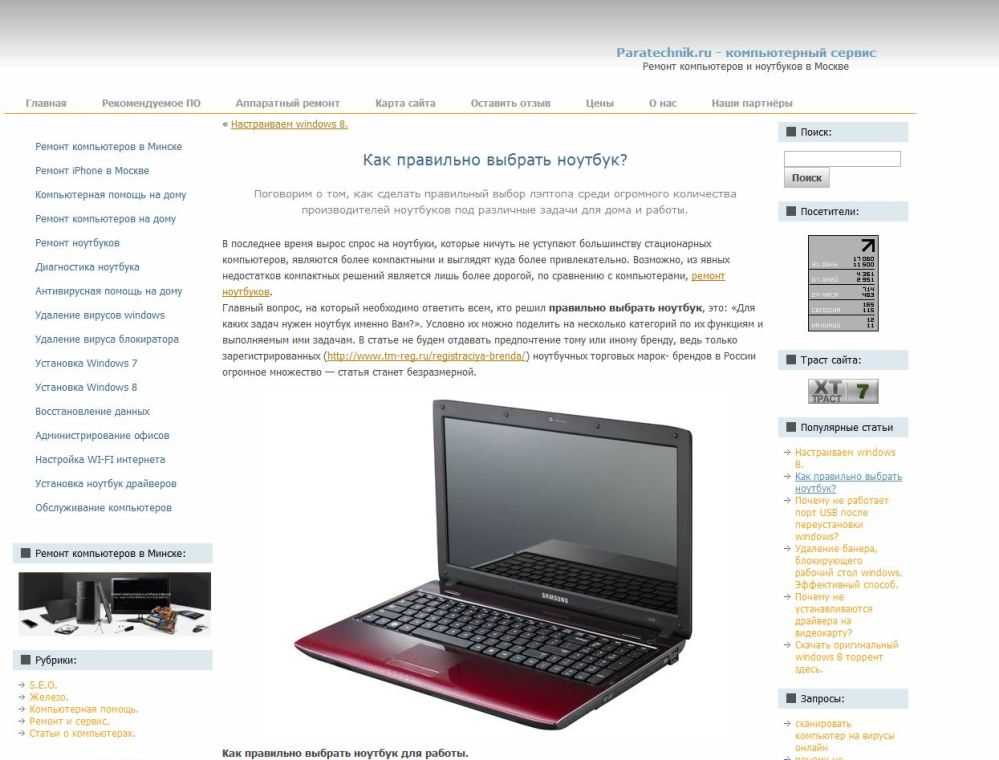
(Изображение предоставлено Intel)
Вот основные компоненты, за которыми нужно следить.
ЦП: «Мозг» вашего компьютера, процессор оказывает огромное влияние на производительность, но в зависимости от того, что вы хотите делать, даже самая дешевая модель может оказаться достаточно хорошей. Вот краткое изложение:
- Процессоры Intel 12-го поколения : Процессоры Intel Alder Lake 12-го поколения используются в ноутбуках текущего поколения. Подводя итог, Alder Lake — 7-нанометровый чип — предлагает обновленную интегрированную графику Iris Xe со скоростью до 5,5 ГГц, а также поддержку Thunderbolt 4. Бренд Intel EVO устанавливает параметры для топовых ноутбуков, в том числе минимум 9часов автономной работы.
- Intel Core i9: процессоры Core i9 обеспечивают более высокую производительность, чем любой другой мобильный чип. Доступные только на ноутбуках премиум-класса, рабочих станциях и высокопроизводительных игровых системах, процессоры Core i9 стоят своей премиальной цены только в том случае, если вы являетесь опытным пользователем, который использует самые требовательные программы и приложения.
 Обычно имеют 14 ядер.
Обычно имеют 14 ядер. - Intel Core i7 : шаг вперед по сравнению с Core i5, модели с номерами, заканчивающимися на H, имеют более высокую мощность и имеют от 10 до 14 ядер, что обеспечивает еще более быструю игру и производительность. Существуют также чипы Core i7 серии P и U, которые имеют меньшую мощность и производительность. Обращайте внимание на процессоры с цифрой 12 в номере модели, потому что они являются частью последней линейки Intel.
- Intel Core i5 : Если вы ищете ноутбук для массового рынка с лучшим сочетанием цены и производительности, приобретите его с процессором Intel Core i5. Модели, которые заканчиваются на букву U, чаще всего имеют меньшую мощность и производительность, чтобы продлить срок службы батареи, в то время как модели с буквой P потребляют больше мощности, но при этом обеспечивают более высокую эффективность, чем серия H.
- Intel Core i3 : Производительность всего на шаг ниже Core i5, как и цена.
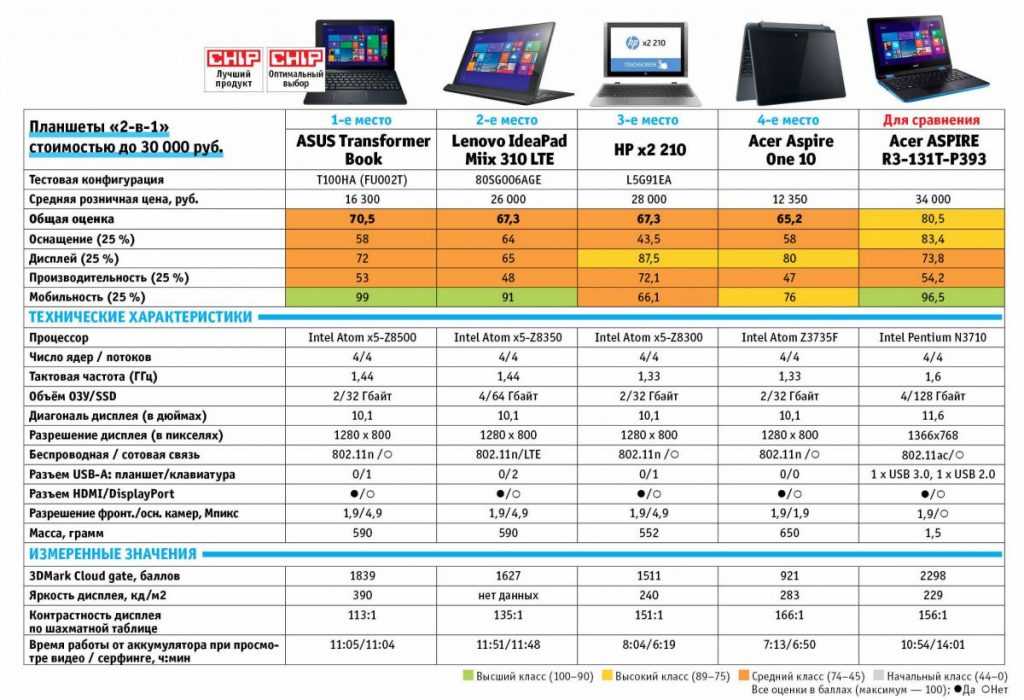 Если вы можете перейти на Core i5, мы рекомендуем его.
Если вы можете перейти на Core i5, мы рекомендуем его. - Intel Xeon: Чрезвычайно мощные и дорогие процессоры для больших мобильных рабочих станций. Если вы занимаетесь профессиональным проектированием, 3D-моделированием или редактированием видео, вам может понадобиться Xeon, но вы не получите хорошего времени автономной работы или легкого ноутбука.
- Intel Pentium / Celeron : эти чипы по-прежнему используются в ноутбуках стоимостью менее 400 долларов, они обеспечивают самую низкую производительность, но могут подойти, если ваши основные задачи — просмотр веб-страниц и легкое редактирование документов. Если вы можете заплатить больше, чтобы получить Core i3 или i5, вам будет лучше.
- Intel Core m / Core i5 / i7 серии Y: Низкое энергопотребление и низкое тепловыделение позволяют системам с этими процессорами работать без вентиляторов. Производительность лучше, чем у Celeron, но на ступеньку ниже обычной серии Core U.

- AMD Ryzen 5000 и 6000 : новый набор микросхем, предназначенных для конкуренции с Intel Core i5 и Core i7. Мы обнаружили, что чипы Ryzen 5000 и 6000 не уступают своим аналогам Intel Core или превосходят их. Вы получаете не только отличную производительность и выносливость, но и ноутбуки с Ryzen, как правило, дешевле, чем их аналоги Intel.
- AMD серии A, FX или E : процессоры AMD, используемые в недорогих ноутбуках, — компания называет их APU, а не CPU — обеспечивают достойную производительность за эти деньги, которая достаточно хороша для веб-серфинга, просмотра мультимедиа и продуктивной работы. .
- Apple M1 и M2: Индивидуальный кремний Apple, чипы M1 и M2 на базе ARM превосходят конкурентов, когда речь идет о балансе производительности и выносливости.
(Изображение предоставлено HP)
ОЗУ : некоторые ноутбуки стоимостью менее 250 долларов поставляются только с 4 ГБ ОЗУ, но в идеале вам нужно как минимум 8 ГБ даже в бюджетной системе и 16 ГБ, если вы можете потратить немного больше. Для 99 % пользователей 32 ГБ более чем достаточно, а 64 ГБ и выше зарезервированы для опытных профессиональных пользователей или геймеров.
Для 99 % пользователей 32 ГБ более чем достаточно, а 64 ГБ и выше зарезервированы для опытных профессиональных пользователей или геймеров.
Хранилище (SSD) : Скорость вашего ЦП так же важна, как и производительность вашего накопителя. Если вы можете себе это позволить и вам не нужна тонна внутренней памяти, приобретите ноутбук с твердотельным накопителем (SSD), а не с жестким диском, потому что вы увидите как минимум в три раза большую скорость и гораздо более быстрый ноутбук в целом. .
Среди твердотельных накопителей более новые устройства PCIe x4 (также известные как NVME) предлагают тройную скорость по сравнению с традиционными дисками SATA. Ноутбуки стоимостью менее 250 долларов используют память eMMC, которая технически является твердотельной, но не быстрее, чем механический жесткий диск.
(Изображение предоставлено Laptop Mag)
Дисплей : Чем больше у вас пикселей, тем больше контента вы можете разместить на экране, и тем четче он будет выглядеть. К сожалению, некоторые бюджетные ноутбуки по-прежнему имеют дисплеи с разрешением 1366 x 768, но если вы можете себе это позволить, мы рекомендуем доплатить за панель с разрешением 1920 x 1080, также известное как Full HD или 1080p. Ноутбуки более высокого класса имеют экраны с разрешением 2560 x 1600, 3200 x 1800 или даже 3840 x 2160 (4K), которые выглядят четкими, но потребляют больше энергии, что снижает срок службы батареи.
К сожалению, некоторые бюджетные ноутбуки по-прежнему имеют дисплеи с разрешением 1366 x 768, но если вы можете себе это позволить, мы рекомендуем доплатить за панель с разрешением 1920 x 1080, также известное как Full HD или 1080p. Ноутбуки более высокого класса имеют экраны с разрешением 2560 x 1600, 3200 x 1800 или даже 3840 x 2160 (4K), которые выглядят четкими, но потребляют больше энергии, что снижает срок службы батареи.
Качество изображения — это гораздо больше, чем разрешение. Панели IPS различаются по цвету и яркости, поэтому прочитайте наши обзоры, чтобы узнать, имеет ли ноутбук, который вы рассматриваете, хороший дисплей. Обычно мы ищем цветовой рейтинг DCI-P3 более 85% и яркость более 300 нит. Если вы хотите получить наилучшее качество изображения, рассмотрите OLED-дисплей или miniLED, но внимательно прочитайте обзоры этих моделей, так как могут быть компромиссы в отношении батареи.
Сенсорный экран : Если вы покупаете обычный ноутбук-раскладушку, а не 2-в-1, вы не получите особых преимуществ от сенсорного экрана и сократите время автономной работы на 1–2 часа. В устройствах 2-в-1 сенсорные экраны входят в стандартную комплектацию. Если вам все еще нужен сенсорный экран, загляните на нашу страницу лучших ноутбуков с сенсорным экраном.
В устройствах 2-в-1 сенсорные экраны входят в стандартную комплектацию. Если вам все еще нужен сенсорный экран, загляните на нашу страницу лучших ноутбуков с сенсорным экраном.
(Изображение предоставлено в будущем)
Графический чип : Если вы не играете в компьютерные игры, не создаете 3D-объекты или не занимаетесь редактированием видео высокого разрешения, встроенный графический чип (тот, который разделяет системную память) подойдет, особенно последняя графика Intel Iris Xe. Однако, если у вас есть какие-либо из вышеперечисленных потребностей, вам необходим дискретный графический процессор от Nvidia или AMD.
Как и в случае с центральными процессорами, существуют графические чипы как высокого, так и низкого уровня. В современных игровых системах или рабочих станциях бюджетного класса обычно используются графические процессоры Nvidia MX450 или GTX 1660, в моделях среднего уровня — RTX 3050 или RTX 3050 Ti, а в моделях высокого класса — чипы 30-й серии, такие как RTX 3060 или выше. Nvidia ведет список (открывается в новой вкладке) своих графических чипов от нижнего до верхнего уровня.
Nvidia ведет список (открывается в новой вкладке) своих графических чипов от нижнего до верхнего уровня.
Конкурент Nvidia, AMD, является предпочтительным поставщиком графических карт Apple, хотя вам действительно не следует покупать MacBook для игр. AMD представила Radeon RX 6000 GPUS на выставке CES в январе 2022 года. AMD также ведет список своих видеокарт.
Порты : Хотя отсутствие портов обычно не является решающим фактором при выборе ноутбука, полезно получить необходимые соединения прямо в системе, а не носить с собой множество ключей. Однако многие популярные ноутбуки теперь предлагают только порты USB Type-C, Thunderbolt 4 или USB4, совместимые с USB Type-C. Наличие устаревших портов USB 3.0, аудиоразъема, устройства чтения SD-карт и HDMI может быть полезным, но в зависимости от типа ноутбука, который вы рассматриваете, эти функции становится все труднее найти.
С учетом сказанного, USB Type-C является несомненным плюсом, поскольку вы можете использовать его для подключения к концентраторам USB Type-C или док-станциям, которые могут предоставить вам любую комбинацию портов, которая может вам понадобиться.
(Изображение предоставлено Laptop Mag)
Возможности подключения : Если вам нужно использовать ноутбук в пути, подумайте о покупке ноутбука с поддержкой 4G LTE или ноутбука с поддержкой 5G. Вам придется заплатить за план подписки на передачу данных, но это позволит вам получить доступ к Интернету вдали от маршрутизатора. Если вам нужен ноутбук с новейшими и лучшими возможностями подключения, найдите его с поддержкой Wi-Fi 6. Wi-Fi 6 предлагает повышенную теоретическую пропускную способность и более стабильное соединение, чем 802.11ac.
Мы также рекомендуем приобрести ноутбук с Bluetooth 5 — новейшим стандартом, обеспечивающим улучшенную связь с устройствами с поддержкой Bluetooth, такими как мыши и наушники.
Приводы DVD/Blu-ray : Очень немногие ноутбуки поставляются с оптическими приводами, потому что все программное обеспечение и фильмы доступны для загрузки, хотя мы отслеживаем ноутбуки с приводами DVD. Однако, если вам действительно нужно читать/записывать диски, мы настоятельно рекомендуем исключить это из списка пожеланий для вашего ноутбука и купить внешний DVD-привод.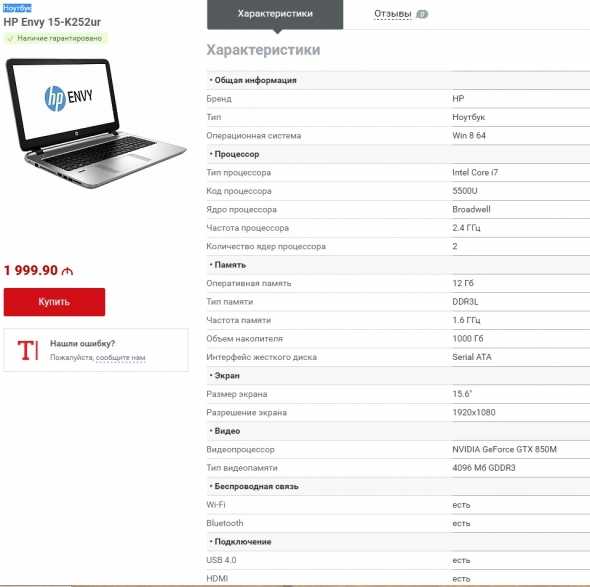
6. Не экономьте на времени автономной работы
(Изображение предоставлено: Будущее)
не нужно беспокоиться о сроке службы батареи. Однако, если вы планируете использовать ноутбук на коленях, даже если он дома или на работе, вам потребуется не менее 7 часов выносливости, а в идеале 9+ часов. Чтобы определить ожидаемое время автономной работы ноутбука, не верьте производителю на слово. Вместо этого читайте сторонние результаты из объективных источников, таких как наши обзоры.
ДОПОЛНИТЕЛЬНО: Ноутбуки с самым длительным временем автономной работы
7. Планирование в соответствии с вашим бюджетом
В наши дни вы можете купить пригодный для использования ноутбук менее чем за 200 долларов США, но если вы можете выделить больше средств, вы получите система с лучшим качеством сборки, более высокой производительностью и лучшим дисплеем. Вот что вы можете получить в каждом ценовом диапазоне.
- От 150 до 250 долларов: Самыми дешевыми ноутбуками являются либо Chromebook, работающие под управлением ОС Google, ориентированной на браузер, либо недорогие системы Windows с минимальным объемом памяти и более медленными процессорами, такие как HP Stream 11 и Lenovo Chromebook Duet.
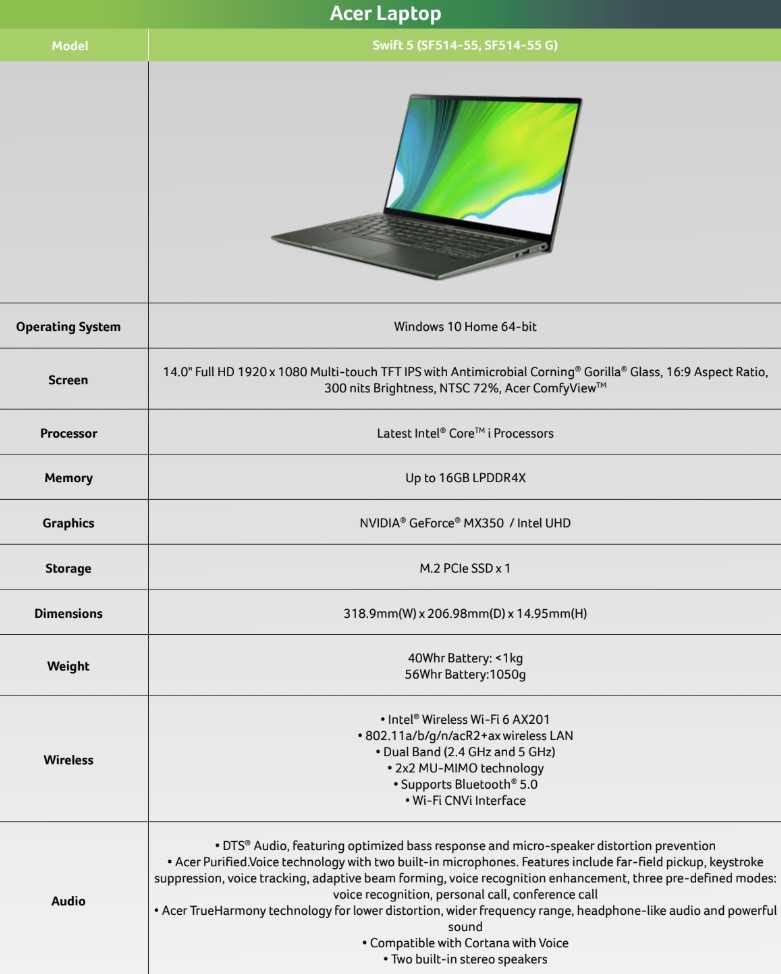 . Используйте их только как дополнительные компьютеры или отдайте их детям.
. Используйте их только как дополнительные компьютеры или отдайте их детям. - От 350 до 600 долларов: Менее чем за 600 долларов вы можете приобрести ноутбук с процессором Intel Core i5 или AMD Ryzen 5000, оперативной памятью от 4 до 8 ГБ и твердотельным накопителем емкостью 256 ГБ — все достойные характеристики. Тем не менее, наверняка будут некоторые компромиссы, чтобы достичь этой цены. Есть исключения, такие как Chromebook Lenovo IdeaPad Duet 5 или Samsung Galaxy Book.
- От 600 до 900 долларов: По мере того, как вы превысите 600 долларов, вы начнете видеть больше премиальных дизайнов, таких как металлическая отделка. Производители также начинают добавлять другие функции по мере того, как вы поднимаетесь по лестнице цен, включая дисплеи с более высоким разрешением и твердотельные накопители. Apple MacBook Air M1 обычно находится в этом ценовом диапазоне вместе с Asus ZenBook 13 UX325EA.
- Свыше 900 долларов: В этом ценовом диапазоне ожидайте более портативные, более мощные ноутбуки или и то, и другое.
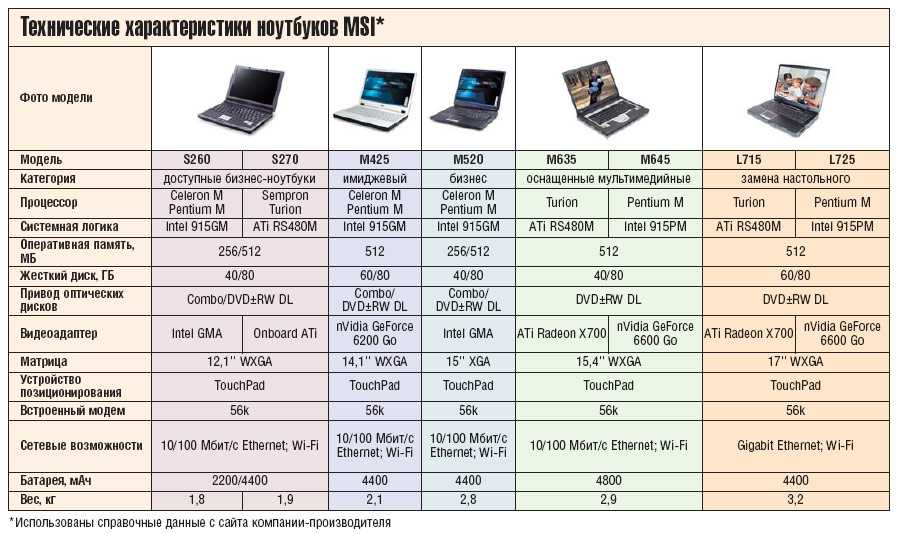 Ожидайте экраны с более высоким разрешением, более быстрые процессоры и, возможно, дискретную графику. Самые легкие и долговечные ультрапортативные ноутбуки, такие как Acer Swift 5, как правило, стоят более 1000 долларов. Высококачественные игровые системы и мобильные рабочие станции обычно стоят более 1500 долларов или даже до 2500 или 3000 долларов.
Ожидайте экраны с более высоким разрешением, более быстрые процессоры и, возможно, дискретную графику. Самые легкие и долговечные ультрапортативные ноутбуки, такие как Acer Swift 5, как правило, стоят более 1000 долларов. Высококачественные игровые системы и мобильные рабочие станции обычно стоят более 1500 долларов или даже до 2500 или 3000 долларов.
ДОПОЛНИТЕЛЬНО: Лучшие ноутбуки до 500 долларов
8. Помните о торговой марке
Качество вашего ноутбука зависит от компании, которая за ним стоит. Точная и своевременная техническая поддержка имеет первостепенное значение, поэтому Laptop Mag оценивает каждый крупный бренд на ежегодной выставке технической поддержки. В прошлом году Razer занял первое место, за ним последовали Apple и Lenovo, разделившие второе место, а Dell и Asus разделили третье место.
Поддержка — это только часть того, что делает бренд ноутбука достойным ваших денег. Вы также должны учитывать, насколько производитель конкурирует с конкурентами с точки зрения дизайна, стоимости и выбора, обзора производительности и других критериев. В нашем отчете о лучших и худших брендах ноутбуков за 2020 год HP заняла первое место, за ним следуют Asus и Dell. Мы также оценили бренды игровых ноутбуков: MSI заняла первое место, а Acer и Alienware замкнули тройку лидеров. Ждите обновленные версии этих отчетов в ближайшие месяцы.
В нашем отчете о лучших и худших брендах ноутбуков за 2020 год HP заняла первое место, за ним следуют Asus и Dell. Мы также оценили бренды игровых ноутбуков: MSI заняла первое место, а Acer и Alienware замкнули тройку лидеров. Ждите обновленные версии этих отчетов в ближайшие месяцы.
Получите мгновенный доступ к последним новостям, самым горячим обзорам, выгодным предложениям и полезным советам.
Свяжитесь со мной, чтобы сообщить о новостях и предложениях от других брендов Future. Получайте электронные письма от нас от имени наших надежных партнеров или спонсоров. Филипп Трейси — помощник главного редактора журнала Laptop Mag, где он делает обзоры ноутбуков, телефонов и других гаджетов, а также освещает последние новости отрасли. После получения степени журналиста в Техасском университете в Остине Филипп стал техническим репортером в Daily Dot. Там он писал обзоры для ряда гаджетов и освещал все, от тенденций в социальных сетях до кибербезопасности. До этого он писал для RCR Wireless News о 5G и IoT.